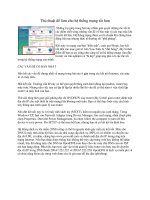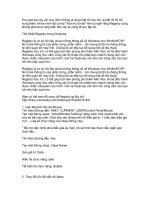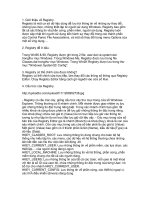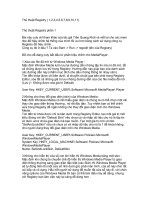Tài liệu Thủ thuật Registry 12 ppt
Bạn đang xem bản rút gọn của tài liệu. Xem và tải ngay bản đầy đủ của tài liệu tại đây (105.34 KB, 10 trang )
@Phần này bao gồm các thủ thuật, các tối ưu hoá liên quan đến Windows
Explorer.
*Ẩn menu Properties khi click phải vào biểu tượng My Computer trên Desktop
Khi ta click phải vào biểu tượng My Computer trên Desktop là System Properties
sẽ bung lên, ta có thể tắt menu này đi.
Tìm đến khoá chỉ ra bên dưới trong Registry Editor, tạo giá một giá trị mới kiểu
DWORD với tên "NoPropertiesMyComputer" nếu chưa có và nhập dữ liệu nó là
1 để ẩn Properties của My Computer.
User Key: HKEY_CURRENT_USER Software Microsoft Windows
CurrentVersion Policies Explorer
System Key: HKEY_LOCAL_MACHINE Software Microsoft Windows
CurrentVersion Policies Explorer
Name: NoPropertiesMyComputer
Type: REG_DWORD (DWORD Value)
Value: 0: Hiện menu Properties, 1 - ẩn menu Properties
* Ẩn Tab Hardware trong cửa sổ Properties khi ta click phải trên các ổ đĩa.
Khi nhấn vào menu Properties trong menu Context khi click phải trên các ổ đĩa
các thông tin liên quan đến ổ đĩa sẽ hiện lên trong một cửa sổ gồm nhiều Tab,
trong đó có Hardware. Ta có thể tắt Tab HardWare.
Tìm đến khoá chỉ ra bên dưới trong Registry Editor, tạo mới giá trị DWORD với
tên "NoHardWareTab" nếu chưa có và sửa dữ liệu của nó thành 1 để giấu Tab
HardWare.
User Key: HKEY_CURRENT_USER SoftWare Microsoft Windows
CurrentVersion Policies NonEnum
Sys Key: HKEY_LOCAL_MACHINE SOFTWARE Microsoft Windows
CurrentVersion policies NonEnum
Name: {BDEADF00-C265-11d0-BCED-00A0C90AB50F}
Value: 0 - hiện, 1 - ẩn
Trong trường hợp bạn không muốn ẩn nó, nhưng cũng không thích nhìn thấy cái
Icon xấu xí đó, ta có thể đổi lại. Tìm đến khoá HKEY_CLASSES_ROOT CLSID
{BDEADF00-C265-11d0-BCED-00A0C90AB50F} DefaultIcon. Trong giá trị
Default chứa đường dẫn của file dll chứa Icon của Web Folder. Bạn chọn một
đường dẫn khác chứa Icon, ví dụ như "[Only registered and activated users can
see links. ] System32 shell32.dll,30".
*Ẩn menu Customizes... trên Toolbar.Menu Customizes giúp người dùng thay
đổi một số nút của thanh Toolbar "Standard Buttons". Hướng dẫn này giúp bạn
vô hiệu hoá nó.
Tìm đến khoá chỉ ra bên dưới trong Registry Editor. Tạo một giá trị kiểu DWORD
với tên là "NoToolbarCustomize" và sửa dữ liệu của nó thành 1 để ẩn menu.
<div align="center">
</div>User Key: HKEY_CURRENT_USER Software Microsoft Windows
CurrentVersion Policies Explorer
System Key: HKEY_LOCAL_MACHINE Software Microsoft Windows
CurrentVersion Policies Explorer
Name: NoToolbarCustomize
Type: REG_DWORD (DWORD Value)
Value: 1 - ẩn menu
*Ẩn menu File trong Explorer.
Chúng ta ít khi dùng đến menu File của Eplorer. Hướng dẫn này sẽ giúp bạn tắt
nó đi.
Tìm đến khoá chỉ ra bên dưới trong Registry Editor. Tạo một giá trị mới kiểu
DWORD với tên "NoFileMenu" nếu chưa có và sửa dữ liệu của nó thành 1 để ẩn
menu File.
User Key: HKEY_CURRENT_USER Software Microsoft Windows
CurrentVersion Policies
Explorer
System Key: HKEY_LOCAL_MACHINE Software Microsoft Windows
CurrentVersion Policies Explorer
Name: NoFileMenu
Type: REG_DWORD
Value: 0 - hiện, 1 - ẩn
*Ẩn hoặc tinh giảm menu New.
Rất ít khi chúng ta dùng đến menu New. Hướng dẫn này giúp bạn điều khiển
Windows ẩn menu New.
Tìm đến khoá sau và thêm cho nó ẩn '-' sau dấu '{' :
System Key: HKEY_CLASSES_ROOT CLSID {D969A300-E7FF-11d0-A93B-
00A0C90F2719}
Nếu không thích ẩn menu New thì bạn cũng có thể tinh giảm bớt các thành phần
của nó. Mở Registry Editor, tìm các khoá ShellNew trong nhánh
HKEY_CLASSES_ROOT. Muốn ẩn kiểu tập tin này trong menu New thì đổi tên
ShellNew thành tên khác gợi nhớ cho bạn (ví dụ: ShellDel) để phòng trường hợp
chúng ta cần đến chúng, khi cần chỉ sửa ShellDel thành ShellNew. Lưu ý chỉ sửa
đối với những khoá ShellNew là khoá con của những khoá bắt đầu từ dấu chấm
".", đó là những khoá chỉ kiểu tập tin trên máy bạn.
*Ẩn menu Context khi click phải trên Desktop và cửa sổ Explorer.
Bạn có thể ẩn menu Context, là menu xuất hiện khi nhấn chuột phải trong các
cửa sổ. Ở đây là menu sẽ xuất hiện khi nhấn chuột phải trên Desktop và cửa sổ
Explorer.
Tìm đến khoá chỉ ra bên dưới trong Registry Editor và tạo một giá trị kiểu
DWORD với tên là "NoViewContextMenu" nếu nó chưa có và sửa dữ liệu nó là 1
để ẩn menu Context.
User Key: HKEY_CURRENT_USER Software Microsoft Windows
CurrentVersion Policies
Explorer
System Key: HKEY_LOCAL_MACHINE Software Microsoft Windows
CurrentVersion Policies Explorer
Name: NoViewContextMenu
Type: REG_DWORD
Value: 0 - hiện, 1 - ẩn
*Dùng cửa sổ Search theo kiểu truyền thống (XP/Sever 2003).
Mặc định trong cửa sổ Search trong Windows XP có hiện nhân vật hoạt hình,
chúng ta có thể tắt chúng và chuyển về cửa sổ Search truyền thống.
Tìm đến khoá chỉ ra bên dưới trong Registry Editor, tạo một giá trị mới kiểu
String với tên là "Use Search Asst" nếu chưa có và sửa dữ liệu cho nó là No.
User Key: HKEY_CURRENT_USER Software Microsoft Windows
CurrentVersion Explorer CabinetState
Name: Use Search Asst
Type: REG_SZ (String Value)
Value: no - ẩn nhân vật hoạt hình, yes - hiển thị nhân vật hoạt hình
*Hiển thị hình nền cho Toolbar của Explorer.
Hướng dẫn này giúp bạn hiển thị một hình nền dạng bitmap cho Toolbar của
Explorer.
Tìm đến khoá chỉ ra bên dưới trong Registry Editor, tạo một giá trị kiểu String
mới với tên "BackBitmapShell" nếu chưa có và nhập dữ liệu cho nó là đường
dẫn đầy đủ của file bitmap mà bạn muốn làm hình nền.
User Key: HKEY_CURRENT_USER Software Microsoft Internet Explorer
Toolbar
Name: BackBitmapShell
Type: REG_SZ
*Tắt chế độ Webview trong Explorer(XP/Server 2003).
Mặc định trong bất kỳ phiên bản nào của Windows cửa sổ Explorer luôn hiển thị
dưới chế độ WebView. Webview là chế độ mà bên trái cửa sổ Explorer sẽ hiển
thị những thông tin về tập tin hoặc thu mục mà chúng ta đang chọn. Đặc biệt
trong Windows XP chế độ Webview hiển thị rất chi tiết thông tin về các tập tin và
thư mục, trong đó có phần liên kết đến My Computer, My Documents và thực
hiện những lệnh thông dụng như xoá, sửa tên,...Hướng dẫn này giúp bạn tắt chế
độ này đi.
Có 3 cách để tắt chế độ Webview này:
· Cách 1: Mở cửa sổ Folder Options. Chọn Tab General. Đánh dấu check vào
mục "Use Windows Classic Folders".
· Cách 2: Mở cửa sổ System Properties. Chọn tab Advanced, trong
Performances chọn Settings, chọn Visual Effects. Bỏ dấu check ở dòng "Use
common tasks in folders".
· Cách 3: Sửa Registry. Tìm đến khoá chỉ ra bên dưới, tạo một giá trị kiểu
DWORD mới nếu chưa có với tên "WebView" và nhập dữ liệu cho nó là 0 để
không cho phép hiển thị chế độ Webview trong cửa sổ Explorer.
User Key: HKEY_CURRENT_USER Software Microsoft Windows
CurrentVersion Explorer Advanced
Name: WebView
Type: REG_SZ
*Tắt dòng chữ "Shortcut to..." trong các Shortcut.
Mặc định các Shortcut thêm một Icon nhỏ bên dưới giúp ta phân biệt với các
Icon của tập tin gốc, nên dòng chữ "shortcut to..." đôi lúc gây nhức mắt cho
chúng ta. Ta có thể tắt nó đi.
Tỉm đến khoá chỉ ra bên dưới trong Registry Editor. Tạo mới một giá trị BINARY
với tên "link". Chú ý: khác với các giá trị khác và không cần gán giá trị cho nó.
<div align="center"> </div>User Key: HKEY_CURRENT_USER Software
Microsoft Windows CurrentVersion Explorer
System Key: HKEY_LOCAL_MACHINE Software Microsoft Windows
CurrentVersion Explorer
Name: link
Type: REG_BINARY
Value: 0000 00 00 00 00
*Tắt hoặc thay đổi biểu đặc trưng của các Shortcut.
Mặc định các Shortcut có thêm các Icon vào dưới các Icon chính của chương
trình. Chúng ta có thể tắt cái Icon và cũng có thể đổi chúng thành Icon khác bạn
muốn.
Để xoá Icon .
Tìm và xoá giá trị tên "'IsShortCut" trong các khoá sau: HKEY_CLASSES_ROOT
lnkfile, HKEY_CLASSES_ROOT piffile và HKEY_CLASSES_ROOT
InternetShortcut
Để đổi Icon thành Icon khác.
Tìm đến khoá được chỉ ra bên dưới trong Registry Editor, tạo một giá trị mới kiểu
String với tên "29" nếu chưa có và nhập dữ liệu cho nó là đường dẫn đầy đủ của
file Icon mới mà bạn muốn thay thế Icon mặc định.
<div align="center"> </div>System Key: HKEY_LOCAL_MACHINE SOFTWARE
Microsoft Windows CurrentVersion Explorer Shell Icons
Name: 29
Type: REG_SZ
Value: Đường dẫn đầy đủ của file Icon muốn thay thế.
*Tối ưu hoá hộp thoại Open và Save.
Hộp thoại này sổ xuất hiện khi chúng ta nhấn nút Save, Save As, Open, Browse
trong các ứng dụng. Chúng ta có thể tinh chỉnh các thành phần của nó.
Tỉm đến khoá chỉ ra bên dưới trong Registry Editor.
Tạo một giá trị kiểu DWORD mới với tên "NoBackButton" nếu chưa có và nhập
dữ liệu cho nó là 1 để ẩn nút Back trên cửa sổ Open and Save.
Tạo một giá trị kiểu DWORD mới với tên "NoFileMRU" nếu chưa có và nhập dữ
liệu cho nó là 1 để không hiện danh sách các tập tin đã mở hoặc lưu gần đây
trong mục Filename, chúng xuất hiện khi chúng ta nhấn vào mũi tên của ô
Filename trên cửa sổ Open and Save.
Tạo một giá trị kiểu DWORD mới với tên "NoPlacesBar" nếu chưa có và nhập dữ
liệu cho nó là 1 để ẩn các biểu tượng liên kết đến các thư mục đặc biệt mà như
Recent Documents, Documents, Desktop, My Computer,... mà chúng thường
được nhóm thành một thanh riêng và luôn nằm bên trái cửa sổ Open and Save.